word2013更改文字方向的操作过程
时间:2022-10-26 17:31
一些用户在使用word2013软件的时候,想要更改文字方向,你们知道怎么操作的吗?对此感兴趣的伙伴们可以去下文看看word2013更改文字方向的操作过程。
word2013更改文字方向的操作过程

倘若你只是要修改对应页面的文字方向,现在该页面前一页面单击“页面布局”,插入一个分页符,如图所示,这样能保证你只修改一个页面的文字方向,不会整个文档的文字方向都被修改;
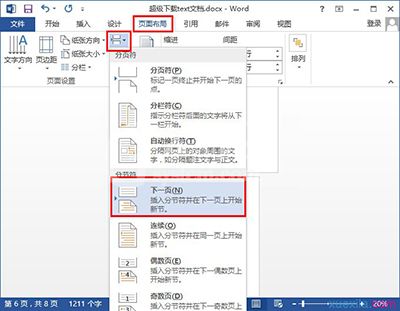
随后单击要修改文字的页面,选择“页面布局——文字方向——垂直”即可;
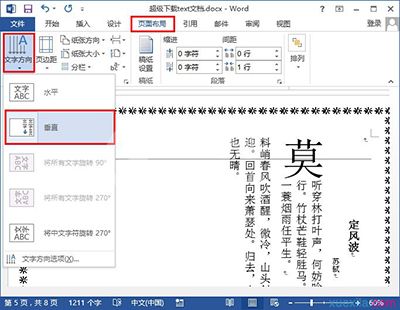
倘若你发现文字方向无法修改的话,可选择插入一个文本框:插入——文本——文本框;
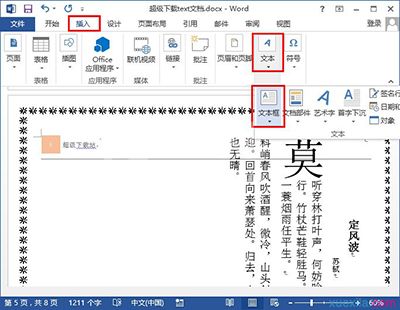
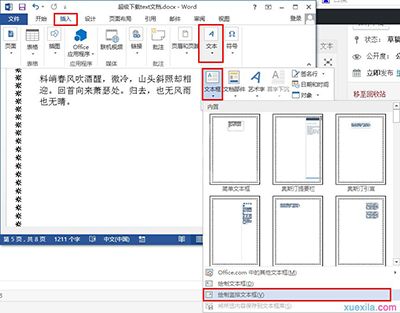
选择“绘制竖排文本框”,之后将文字粘贴到里面,之后右键该文本框,选择“无填充颜色”,“无轮廓”即可。
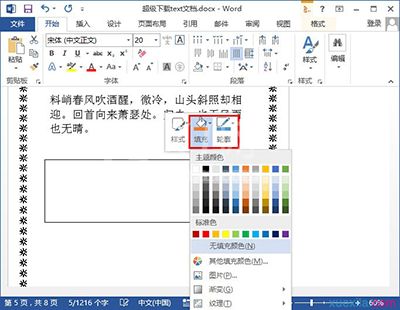
以上这里为各位分享了word2013更改文字方向的操作过程。有需要的朋友赶快来看看本篇文章吧。



























